Hỗ trợ tư vấn
Tư vấn - Giải đáp - Hỗ trợ đặt tài liệu
Mua gói Pro để tải file trên Download.vn và trải nghiệm website không quảng cáo
Tìm hiểu thêm »Nếu gặp lỗi iPhone không hỗ trợ phụ kiện, dưới đây là những cách khắc phục đơn giản dành cho bạn.

Nếu đang dùng iPhone, iPad hoặc iPod, có thể bạn đã từng gặp phải lỗi this accessory may not be supported. Cảnh báo lỗi phụ kiện này không được hỗ trợ thường xảy ra sau khi bạn cắm sạc iPhone. Thế nhưng, nó cũng có thể xuất hiện khi bạn đang cố gắng sử dụng tai nghe hoặc phụ kiện khác… Vậy nên làm gì trong trường hợp này? Hãy cùng Download.vn tìm hiểu nhé!
Có một số nguyên nhân gây lỗi phụ kiện không được hỗ trợ trên iPhone. Dưới đây là những nguyên nhân phổ biến:
Chạm nút Dismiss để bỏ thông báo và rút dây nối phụ kiện với cổng Lightning của iPhone. Sau đó, kết nối lại nó với thiết bị để xem lỗi this accessory may not be supported có biến mất.
Các trục trặc nhỏ về phần mềm cũng có thể kích hoạt cảnh báo “accessory not supported”. Khởi động lại iPhone có thể khắc phục lỗi phụ kiện này không được iPhone hỗ trợ.
Để khởi động lại iPhone 8 trở lên, nhấn và giữ nút Sleep/Wake, sau đó vuốt icon nguồn trên màn hình từ trái sang phải.
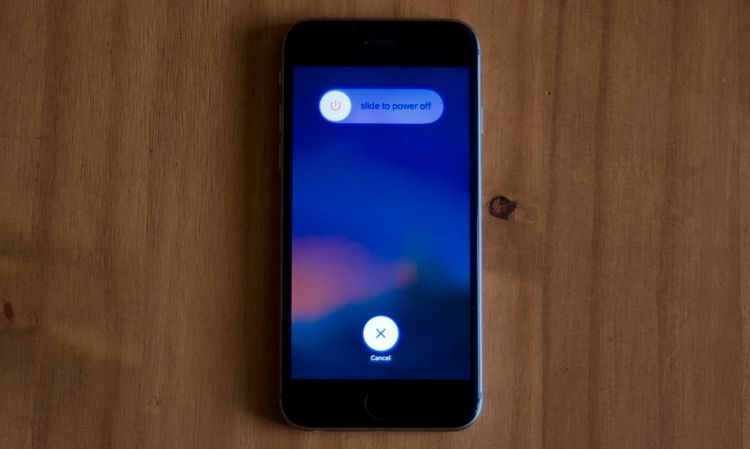
Khởi động lại các dòng từ iPhone X trở lên cũng tương tự như vậy, ngoại trừ việc bạn nhấn và giữ nút Side và Volume cho tới khi hiện Slide to power off.
Đợi 30 giây, sau đó bật iPhone và kết nối lại phụ kiện.
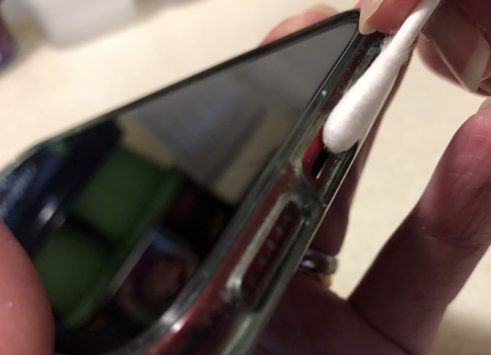
Nếu thông báo lỗi phụ kiện không được hỗ trợ trên iPhone vẫn xảy ra, hãy kiểm tra kết nối trên cổng tương ứng xem nó có bị bẩn hay không. Nếu có, bạn cần làm sạch chúng. Hãy dùng đèn pin chiếu sáng bên trong cổng Lightning của iPhone. Nếu thấy bất kỳ thành phần lạ hay bụi bẩn bên trong, hãy loại bỏ chúng.
Dùng bàn chải chống tĩnh điện hay Q-tip hoặc một chiếc bàn chải mới để làm sạch các thành phần gây tắc nghẽn cổng Lightning của iPhone. Sau khi làm sạch, hãy kết nối lại phụ kiện với iPhone.
Bạn có thể gặp thông báo lỗi phụ kiện không được iPhone hỗ trợ nếu đang dùng phụ kiện giả. Để tránh điều này, đảm bảo mua cáp sạc và phụ kiện iPhone có chứng chỉ MFi (Made for iPhone, iPad hoặc iPod), nghĩa là chúng được làm theo chuẩn thiết kế của Apple.

Làm thế nào biết được phụ kiện Apple có chứng chỉ MFi? Apple cung cấp hướng dẫn chuyên sâu để người dùng tránh mua nhầm phụ kiện iPhone giả. Phương pháp nhận biết dễ nhất là qua biểu tượng chuyên nghiệp trên bao bì. Giá phụ kiện quá rẻ cũng là một dấu hiệu của hàng giả.
Trước khi mua phụ kiện, đảm bảo nó tương thích với thiết bị . Một số phụ kiện chỉ hoạt động trên một số mẫu iPhone, iPad, iPod nhất định. Nếu không chắc chắn, hãy liên hệ với nhà sản xuất.
Đây cũng là lí do bạn nên mua phụ kiện từ các cửa hàng, đại lý chính hãng bởi họ sẽ cung cấp thông tin chi tiết và hướng dẫn đầy đủ, hữu ích khi chọn phụ kiện và hỗ trợ hậu mãi cho bạn.
Trên đây là một số cách sửa lỗi iPhone không hỗ trợ phụ kiện. Nếu biết thêm cách nào khác, hãy chia sẻ cùng độc giả Download.vn nhé!
Theo Nghị định 147/2024/ND-CP, bạn cần xác thực tài khoản trước khi sử dụng tính năng này. Chúng tôi sẽ gửi mã xác thực qua SMS hoặc Zalo tới số điện thoại mà bạn nhập dưới đây: